總結
擁有iTunes備份後,在iPhone上恢復丟失的文件變得容易。 如何從iTunes備份中恢復數據? 這篇文章旨在向您展示最好的iTunes備份提取器。
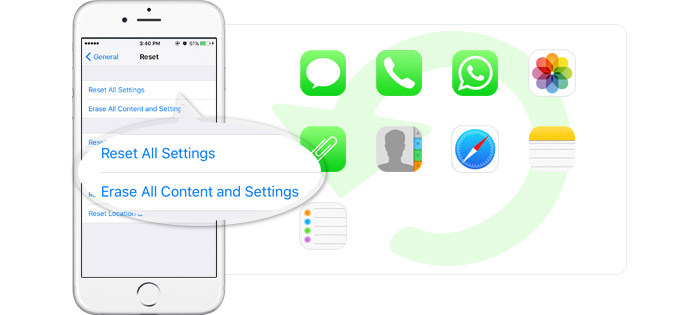
恢復出廠設置後如何恢復iPhone數據
我的iPhone出了點問題,因此我將其送到維修店。 將我的iPhone恢復為出廠設置的工作人員,我丟失了所有東西。 我的照片,聯繫人,短信等等都消失了。 我該怎麼辦才能從擦除的iPhone中恢復數據?
如果您是Apple用戶,那麼關於iPhone出廠設置的各種問題將使您發瘋。 “如何將iPhone 4 / 4S / 5/7/8 / X重置為出廠設置?” “如果恢復iPhone,我是否會丟失iPhone數據,例如圖片,通訊錄等?” “如何從恢復的iPhone中恢復數據?” ...在本文中,我們將幫助您消除這些難題。 繼續閱讀以解決問題,恢復出廠設置後如何還原iPhone數據。
無論您是將iPhone錯誤地恢復為出廠設置,還是為了加快iPhone速度或其他原因將iPhone恢復為出廠設置,都必須知道,一旦將iPhone恢復為出廠設置,iPhone數據(聯繫人,短信,應用,設置等)將從您的iPhone中刪除。 因此,您必須三思而後行。
如果您確實想將iPhone重置為出廠設置以釋放iPhone,則可以按照以下步驟操作。
無論您的 iOS 裝置是 iPhone 15/14/13/12/11//XS/XR/X/8/7/SE/6s Plus/6s/6 Plus/6/5s/5c/5 或 iPad Pro或iPod ,恢復過程的工作原理類似。
以iPhone 4為例,進行出廠重置。
在您的iPhone上,轉到“設置”>“常規”>向下滾動以找到“重置”>選擇“刪除所有內容和設置”以在iPhone上進行出廠重置。 幾分鐘後,您的iPhone將重新啟動。
上面的過程將刪除iPhone上的所有內容和設置,並且肯定會丟失iPhone上的所有內容,但iPhone上預裝的應用程序除外。 對於那些不記住這個事實的人,丟失所有iPhone數據完全是悲劇。 但是,如果您將iPhone備份到帶有iTunes的PC上,或之前將iPhone數據同步到iCloud,則可以在將iPhone恢復為出廠設置後從iCloud / iTunes備份中恢復iPhone數據。 怎麼樣? 未完待續。
如果進行iCloud備份,則需要的是iCloud帳戶(用於備份iPhone的iCloud帳戶),iPhone和WLAN。 而且,您不應在整個過程中將iPhone連接到PC。
如果在恢復出廠設置後丟失了iPhone數據,則在設置iPhone時將為您提供三個選項:“設置為新iPhone”,“從iCloud備份還原”和“從iTunes備份還原”。 在這裡,您可以通過兩種方式重置iPhone後恢復iPhone數據。 在這裡,您可以選擇“從iCloud備份還原”>使用Apple ID和密碼登錄您的iCloud帳戶>選擇最新的iCloud備份以開始從iCloud還原iPhone數據。 該過程將花費幾分鐘,而您需要的是耐心。
如果您之前獲得過iTunes備份,則可以使用iTunes備份來還原iPhone。 像上述方法一樣,在設置iPhone之前,可以選擇“從iTunes備份還原”。 另外,設置iPhone從iTunes恢復iPhone數據後,您也可以按照以下指南進行操作。
步驟 1使用USB電纜將iPhone連接到PC,單擊頂部的iPhone圖標。
步驟 2從“從此備份還原”>“繼續”的下拉列表中選擇備份,以在還原後恢復iPhone數據。 在此過程中,您的iPhone將重新啟動,您需要耐心等待。

1.在重新啟動過程中,您需要為iPhone留有足夠的電池以恢復數據。
2.您需要通過以下方式關閉“查找我的iPhone”:依次點擊“設置”>“ iCloud”>將“查找我的iPhone”滑到OFF,然後登錄您的iCloud帳戶進行確認。
3.如果您的iTunes備份已加密,則需要輸入密碼。 如果您忘記了iTunes密碼,則可以轉到 有關忘記iTunes密碼的提示.
從以上兩種還原iPhone後恢復數據的方法中,您會注意到它們都有一些缺點,iTunes或iCloud備份使您可以用所有備份數據強制還原iPhone,但是使您無法查看iTunes備份,或選擇性地從還原iPhone iCloud。 因此,對於那些想要查看iTunes備份並選擇要從還原的iPhone中恢復的選擇性數據的用戶,iPhone損壞或手邊沒有iPhone的用戶,可以參考以下說明: iPhone數據恢復.
首先,您需要將該軟件免費下載到PC或Mac。 請注意,您應該獲得正確的版本。
步驟 1安裝iPhone數據恢復
下載此程序後,在計算機上安裝並啟動它。 您將找到三種恢復模式,“從iOS設備恢復”,“從iTunes備份文件恢復”和“從iCloud備份文件恢復”。
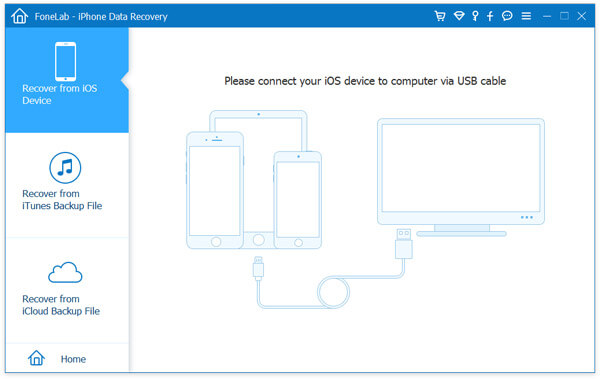
步驟 2掃描iTunes或iCloud備份
單擊“從iTunes備份文件恢復”,選擇所需的確切iTunes備份,單擊“開始掃描”以掃描iTunes備份。

您也可以單擊“從iCloud備份文件恢復”,登錄iCloud帳戶,選擇掃描方式,找到最新的iPhone備份,然後單擊以下載iCloud備份。 在還原iPhone後,檢查要恢復的數據,然後單擊“下一步”開始掃描iCloud備份。

步驟 3恢復iPhone後恢復丟失的數據
掃描iTunes或iCloud上的所有數據後,您會在界面中找到所有備份數據類型的顯示。 單擊一種數據類型,您將在右側窗口中查看所有iPhone數據詳細信息。 在這裡,您可以查看iPhone照片/圖片,短信,聯繫人,音樂,應用數據等。 當然,您可以通過檢查項目並單擊“恢復”按鈕,有選擇地從恢復的iPhone中恢復那些數據。

上面的步驟顯示瞭如何從iPhone恢復已刪除的數據。 對於另外兩種恢復模式,“從iTunes備份恢復”和“從iCloud備份恢復”,您可以在此處進行詳細參考: 從iCloud恢復iPhone 和 從iTunes備份中恢復已刪除的數據.


您可以從以下視頻中學到步驟:
1.從出廠重置的iPhone恢復的數據將保存在您的PC或Mac上。 它們以各種格式保存。 例如,當您從iCloud恢復聯繫人時,聯繫人將另存為CSV,VCF和HTML,消息另存為CSV和HTML,您可以使用Firefox或Chrome瀏覽器將其打開。
2.如果您渴望將還原的數據移至iPhone,則需要iTunes或iCloud或其他第三方工具來幫助您將聯繫人移至iPhone。
3.使用這種方法從還原的iPhone恢復數據時,請勿在PC上運行iTunes,以免發生衝突。